谷歌浏览器禁用第三方扩展插件呢?相信很多使用该软件的朋友们对此都很感兴趣,下面就和大家来分享一下,希望可以帮助到大家。
谷歌浏览器禁用第三方扩展插件的处理方法
1.使用开发者模式
启用被停用的第三方扩展插件常用方法:在扩展管理页面,勾选开发者模式。
然后浏览第三方扩展文件夹(未打包),或将第三方扩展安装包crx格式,拖进去安装即可。
以开发者模块安装插件,都是可以安装成功的,但是这样的处理办法虽简单,不过每次打开浏览器,它都会有提示(完全善意而且为你安全考虑的提醒):
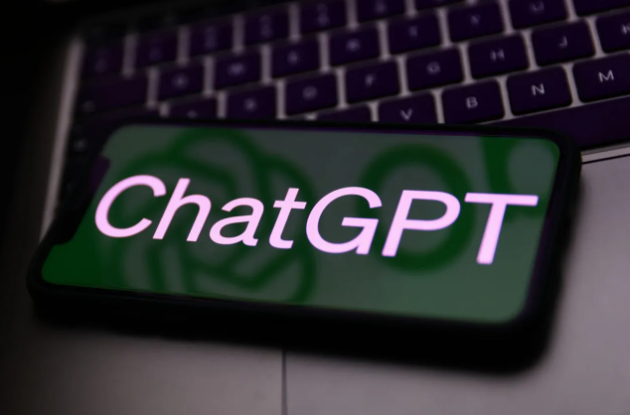
“请停用以开发者模式运行的扩展程序。以开发者模式运行的扩展程序可能会损害您的计算机。如果您不是开发者,那么,为安全起见,应停用以开发者模式运行的扩展程序。”这样每次提醒其实也蛮烦的。
2.组策略启用第三方扩展
首先,打开运行(快捷键:键+R键),输入.msc
回车确定即打开组策略。在左侧列表中,我们找到“管理模板”
右击,点击“添加/删除管理模板”
紧接着点击左下角“添加”按钮,浏览本地电脑中的.adm配置文件。若没有这个文件,可以在插件网下载

添加成功后,即可看到组策略自动刷新。在左侧列表中,可以找到“经典管理模板(ADM)”。依次点击、 、扩展程序
双击点击右侧的配置扩展程序安装白名单
选择“已启用”,并点击“显示”按钮
从中输入第三方扩展id每行1个,然后确定即可,这样开机启动或每次打开谷歌浏览器就不会出现反复的安全提示对话框了。
注意:扩展id可以通过打开扩展管理页面,勾选开发者模式,查看到具体第三方扩展的id(一般都是随机不固定的,除非是官方应用商店安装的扩展)。
© 版权声明
文章版权归作者所有,未经允许请勿转载。
相关文章
暂无评论...